Gør kort offline tilgængelige¶
For at sikre, at kortene er tilgængelige, når du ikke har forbindelse til internettet (offline), kan du gøre kort offline tilgængelige. Tilgængelig offline betyder, at kortene gemmes på din enhed, og at du kan se dem uden internetforbindelse.
Kort fliser¶
Kortene i Topo GPS er sammensat af kortfliser. Der kræves et lille antal kortfliser for at udfylde kortskærmen. Hvis en eller flere af disse nødvendige felter ikke gemmes på din enhed, downloades de automatisk. Dette lykkes kun, hvis du har forbindelse til internettet.
Hvis du er tilsluttet via et mobilnetværk, kan download af kortfliser kun ske, hvis du har aktiveret mobiladgang til Topo GPS i iOS-indstillingerne > Topo GPS. I Topo GPS skal du aktivere Menu > Mere > Indstillinger > Overførsel af kortfelter > Mobilnetværk.
Øverst til venstre på hovedskærmen vises de procentvise offline tilgængelige kortfliser i det aktuelt synlige område. Denne procentdel er antallet af tilgængelige offline felter på alle zoomniveauer i forhold til det samlede antal af alle mulige felter på alle zoomniveauer. Et eksempel er vist i nedenstående figur:

Øverst til venstre på hovedskærmen kan du se procentdelen af det aktuelt synlige område, der er tilgængeligt offline: 22%¶
I figuren ovenfor er procentdelen af offline tilgængelige kortfliser 22%. Ved at se på kortskærmen tror du måske, at alle kortfelter allerede er tilgængelige, da hele kortskærmen er dækket af fliser. Men hvis du zoomer ind, indlæses kortfelter med en højere opløsning. Hvis procentdelen ikke er 100%, kan det ske, at når du zoomer ind i grå fliser eller uskarpe fliser vises i stedet for definitionsfliserne med højere opløsning.
Overførsel af kortfelter¶
Hvis du trykker på etiketten ›Offline tilgængelig: ›øverst til venstre på kortskærmen, vises skærmbilledet til download af kort. Alternativt kan du trykke på Menu > Kort > Download kort. På skærmbilledet til download af kort kan du downloade kortfliser over det område, der aktuelt er synligt på kortskærmen.
Nedenfor vises et eksempel på skærmen til download af kort:
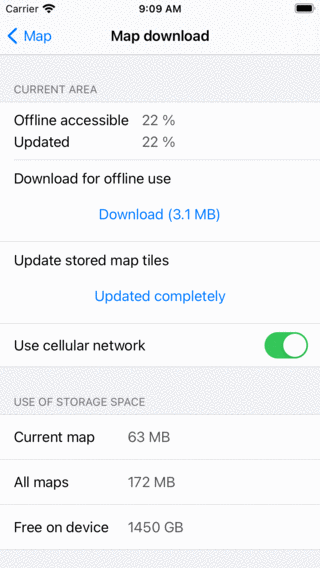
Skærmen til download af kortet, som du kan downloade kortfliser med.¶
For at downloade alle kortfliser i det aktuelle område, skal du trykke på ›Download‹. Mængden af MB angiver et skøn over størrelsen af download i megabyte.
Hvis download af kortfliser er startet, viser downloadknappen, hvor mange fliser der stadig skal downloades, som du kan se nedenfor:
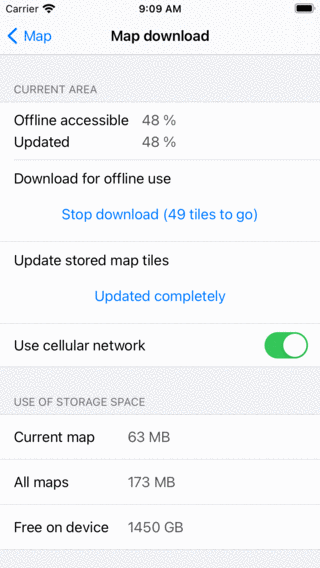
Downloader kortfelter.¶
Mens du downloader kortfliser, øges procentdelen tilgængelige offline til 100%. Du kan til enhver tid annullere overførslen af kortfliser ved at trykke på ›Stop download‹.
Hvis du venter, vil den procentvise tilgængelige offline blive 100% automatisk, som i nedenstående figur:
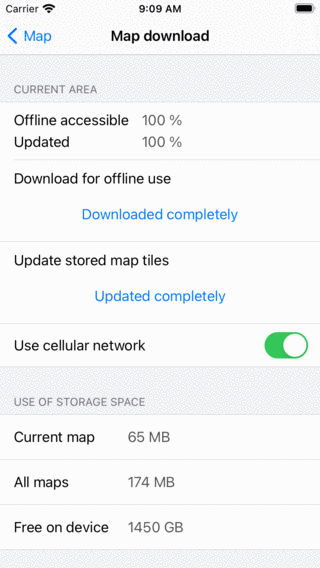
Det nuværende område er blevet gjort helt offline tilgængeligt.¶
Hvis du vender tilbage til kortskærmen og ikke flytter eller zoomer ud på kortet, kan du se, at den procentdel, der er tilgængelig offline, er 100%. I så fald er du sikker på, at du har alle kortfelter fra området gemt på din enhed.
Vi anbefaler, at du kun downloader områder, du virkelig har brug for, i stedet for meget store regioner. Dette vil spare dig lagerplads og downloadtid. Hvis du virkelig har brug for at downloade et meget stort område, hjælper det nogle gange at opdele det download i mindre regioner.
Nederst i afsnittet ›Aktuelt område‹ på kortet download skærmen er knappen ›Brug mobilnetværk‹. Hvis du har aktiveret denne parameter, kan du bruge mobilnetværket til at downloade kortfliser. Du skal også give tilladelse til at bruge mobilnetværket i iOS-indstillinger > Topo GPS. Hvis disse indstillinger er aktiveret, og du får vist en del af kortet, hvor kortfelter ikke gemmes offline, downloades de automatisk via mobilnetværket. Hvis du har deaktiveret indstillingen „Brug mobilnetværk“, vil mobilnetværket aldrig blive brugt til at downloade kortfliser. Dette kan spare dig dataoverførselsomkostninger. Det kan dog ske, at grå fliser vises på kortet, hvis du ikke havde gjort alle fliser i området offline tilgængelige.
I stedet for at downloade kortfliserne i en bestemt region er det også muligt kun at downloade de kortfelter, som en rute skal hen over. For at åbne :ref:`rutedetaljer skærmen på en rute, rul <sec-route-details>`ned til afsnittet ›Fliser på aktuel kort‹ og tryk på ›Download‹.
Opdatering af kortfelter¶
Nogle gange er de opdaterede kortfliser tilgængelige til download. Hvis opdaterede kortfelter er tilgængelige, og du ser dem på kortskærmen, downloades og opdateres de automatisk.
Du kan opdatere alle kortfliser i et bestemt område på skærmen til download af kort. Til dette skal du trykke på ›Opdater (.. MB) ›på skærmen til download af kort. Når den procentvise opdaterede definitionsfelter er lig med procentdelen af tilgængelige offline definitionsfelter, har du opdateret alle offline tilgængelige kortfelter. Dette er tilfældet i ovenstående figur, derfor er knappen ›Opdatering‹ ændret til ›Opdateret fuldstændigt‹.
Lagerplads¶
Lagring af kortfliser på din enhed koster diskplads. På skærmen til download af kort kan du se, hvor meget plads der er blevet brugt.
“ Aktuelt kort „: det samlede lager af det samlede aktuelle kort. Så i tilfældet med figuren ovenfor betyder det, at det komplette kort over Storbritannien i øjeblikket bruger 65 MB lagerplads.
“ Alle kort „betyder den samlede lagring af alle kort samlet. Så antag, at du også har gemt kortfliser i New Zealand og Frankrig, ›Alle kort‹ angiver den samlede størrelse, der bruges af Frankrig, New Zealand og Storbritannien. I figuren ovenfor er dette 174 MB.
›Gratis på enhed‹ betyder mængden af ledig lagerplads på din enhed. I figuren ovenfor er dette 1450 GB (Dette er ikke en rigtig iPhone, men en iPhone kører på en simulator på macOS).
Opbevaringssted¶
Hvis du ruller ned på skærmbilledet til download af kort, kan du indstille kortfelternes lagerplacering. Du kan for eksempel indstille det til SD-kort. Som standard er det indstillet til intern lagring. Ved at trykke på lagerplaceringen vises en skærm, hvor du kan se alle tilgængelige lagerplaceringer på din enhed. På denne skærm kan du vælge en lagerplacering. Du kan for eksempel vælge SD-kortet. Nogle gange er navnene lidt uklare, men du kan se på den tilgængelige plads for at finde ud af, hvilken der er SD-kortet.
For at udnytte lagerpladsen på dit SD-kort optimalt anbefaler vi at formatere dit SD-kort med en meget lille allokeringsenhedsstørrelse, f.eks. 8 kB. Årsagen er, at kortfliserne typisk har en størrelse på nogle mellem 0 og 100 kB. Hvis du gemmer dem på et SD-kort med en allokeringsstørrelse på f.eks. 128 kB, bruger hver kortflise mindst 128 kB plads på dit SD-kort. Dette vil resultere i et meget højere lagerpladsforbrug end nødvendigt.
For at formatere dit SD-kort kan du lægge det i en Windows-computer. Højreklik derefter på SD-kortet i Explorer og vælg „Format“. Derefter kan du indstille allokeringsenhedsstørrelsen til en lille værdi som 4 kB og omformatere SD-kortet. Bemærk, at hvis du formaterer dit SD-kort, mister du alle data indeholdt på det.
Fjerne definitionfelter¶
Hvis du har brug for lagerplads, kan du fjerne kortfelter nederst på skærmen til download af kort.
Antag at du vender tilbage fra en dejlig ferie på Shetlandsøerne. Du har ingen planer om at vende tilbage i den nærmeste fremtid, og behøver ikke kortene længere. Så flytter du kortet sådan, at kun Shetlandsøerne er synlige. Derefter trykker du på knappen „Offline Accessible“ øverst til venstre på skærmen for at åbne skærmen for download af kort.“
Hvis du ruller til bunden af skærmen for download af kort, vil du finde knappen „Fjern“, som du kan se nedenfor:
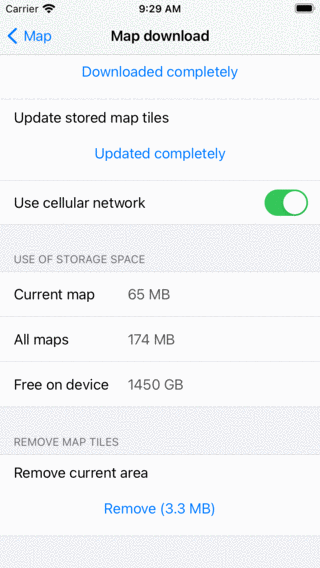
Fjerner definitionfelter.¶
Ved at trykke på knappen ›Fjern‹ sletter du alle kortfelter i det aktuelt synlige område på kortskærmen. I eksemplet ovenfor er alle kortfliser af Shetlandsøerne.